Предварительный просмотр изображения отсутствует в контекстном меню в Windows 11/10
Ежедневно фотографы работают с десятками тысяч изображений. Многие(Many) из них используют функцию предварительного просмотра(Preview) в Windows для быстрой сортировки фотографий. Однако в Windows 10 приложение « Фотографии(Photos) » установлено как средство просмотра изображений по умолчанию. Параметр « Предварительный просмотр(Preview) » для изображений в контекстном меню отображается только в том случае, если средство просмотра фотографий Windows установлено в качестве приложения по умолчанию для определенного типа изображения. Вот простой способ решить проблему отсутствия предварительного просмотра изображения(Image Preview missing) .
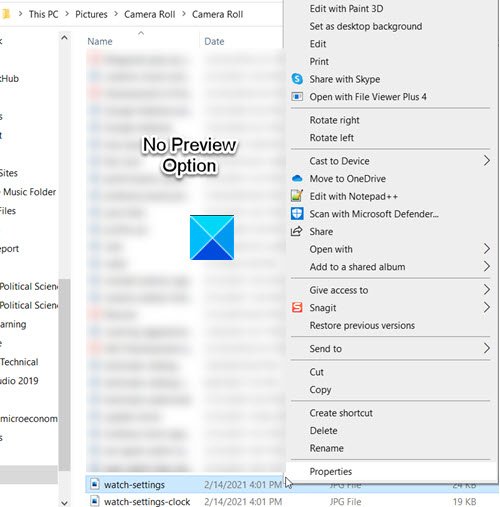
Предварительный просмотр изображения(Image Preview) отсутствует в контекстном меню(Context Menu)
Если параметр « Предварительный просмотр(Preview) » правой кнопкой мыши не отображается, это связано с тем, что средство просмотра фотографий Windows(Windows Photo Viewer) не установлено в качестве средства просмотра изображений по умолчанию для типа файла изображения, который вы пытаетесь просмотреть. Вам нужно будет внести изменения в настройки реестра(Registry Settings) .
Press Win+R , чтобы открыть диалоговое окно « Выполнить ».(Run)
Введите Regeditв пустое поле поля и нажмите клавишу Enter(Enter) .
Когда откроется редактор реестра(Registry Editor) , перейдите по следующему пути:
HKEY_CLASSES_ROOT\SystemFileAssociations\image\shell
Если вы не найдете ключ оболочки(Shell) в списке, создайте его. Аналогично добавляем еще 2 подраздела Image Previewи Commandтак, чтобы теперь был полный путь —
HKEY_CLASSES_ROOT\SystemFileAssociations\image\shell\Image Preview\Command
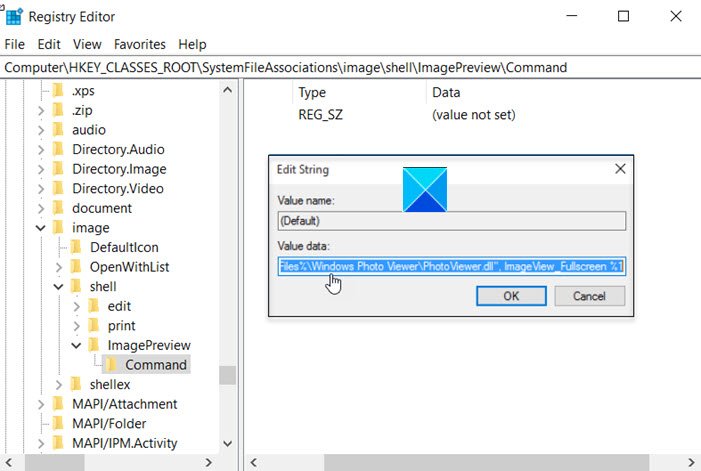
Дважды щелкните(Double-click) запись по умолчанию(Default) , чтобы отредактировать строковое значение.
Установите его на:
%SystemRoot%\System32\rundll32.exe "%ProgramFiles%\Windows Photo Viewer\PhotoViewer.dll", ImageView_Fullscreen %1
Теперь закройте редактор реестра(Registry Editor) и выйдите(Exit) .
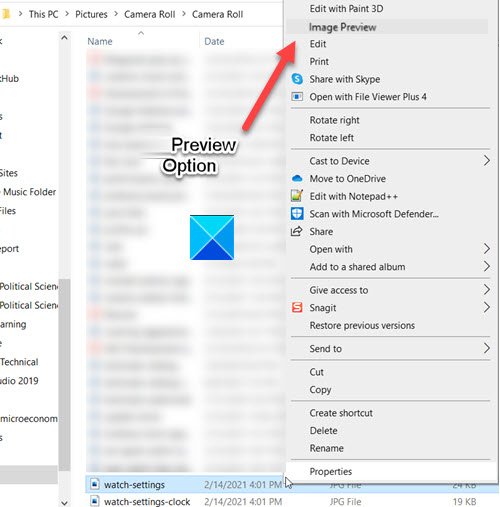
Перезагрузите компьютер и перейдите в проводник(File Explorer) . Щелкните правой кнопкой мыши(Right-click) любое изображение, чтобы сделать видимой новую запись «Предварительный просмотр изображения».
Надеюсь, поможет!
Связанный:(Related:)
- Windows не может получить доступ к указанному устройству, пути или файлу(Windows cannot access the specified device, path, or file)
- RegOwnit позволяет вам получить полный контроль и право собственности на разделы реестра Windows(take full control & ownership of Windows registry keys) .
Related posts
Как добавить настройки в меню Desktop context в Windows 11/10
Add Search на Google Images с использованием Context Menu в Windows 11/10
Right-click не работает на Start Menu or Taskbar в Windows 10
Не можете правой кнопкой мыши на Desktop на Windows 11/10
Как открыть Command Prompt в папке в Windows 10
Удалить параметр трансляции на устройство из контекстного меню в Windows 10
Add Copy до Folder and Move до Folder в Context Menu в Windows 10
Start Menu не открывается или Start Button не работает в Windows 11/10
Очистить Clipboard с помощью Shortcut, CMD or Context Menu в Windows 10
Context Menu Редакторы: Add, Remove Context Menu Предметы в Windows 11
Remove Самые используемые приложения из Start Menu в Windows 10
Add Unblock option для скачиваемых файлов в Context Menu Windows 10
Remove or Add EFS File ownership от Context Menu в Windows 10
Как создать Transparent Image в Paint.NET на Windows 10
Как использовать или отключить Bing Search в Windows 10 Start Menu Box
Replace PowerShell с Command Prompt в Context Menu в Windows 10
Отключить правой кнопкой мыши Context Menu в Start Menu Windows 10
Удалить Move до OneDrive из Context Menu в Windows 10
Щелкните правой кнопкой мыши New Folder не работает; Создает Shortcut вместо в Windows
Добавить Открыть командное окно здесь от имени администратора в контекстном меню Windows 10
